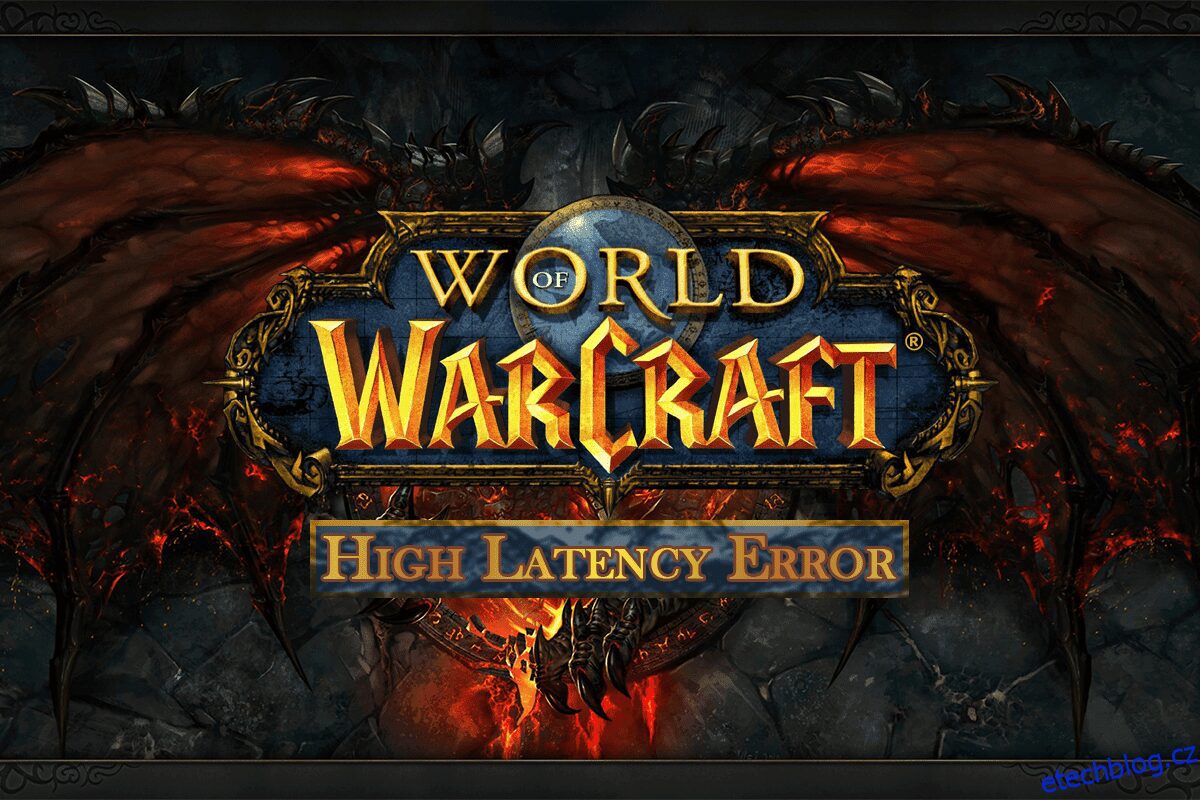World of Witchcraft je online hra na hrdiny pro více hráčů. Byla vyvinuta společností Blizzard Entertainment v roce 2004. Pokud se při hraní této hry potýkáte s problémy s vysokou latencí, nezoufejte! Přinášíme vám užitečného průvodce, který opraví vysokou latenci WOW, ale internet je v pořádku. Pokračujte ve čtení a opravte problém s vysokou světovou latencí WOW.

Table of Contents
Jak opravit vysokou latenci WOW, ale internet je v pořádku ve Windows 10
World of Warcraft je online hra, takže potřebuje stabilní připojení k internetu. Někdy však mohou být servery mimo provoz, což může vést k uvedenému problému. Takže musíte zkontrolovat stav serveru na stránce stavu Realm.
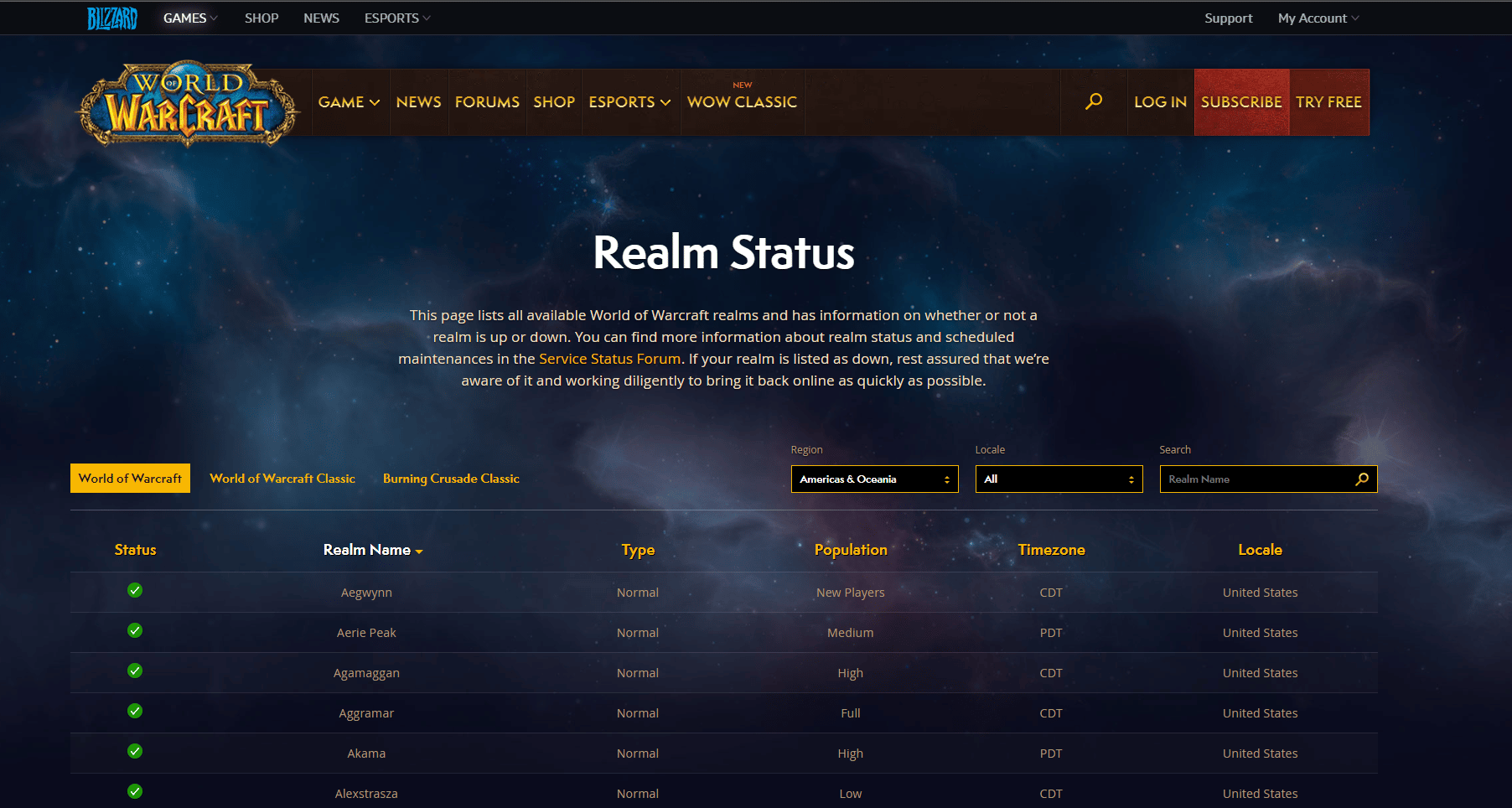
Pokud servery běží a stále se potýkáte s problémem s vysokou latencí World of Warcraft, pak jsme uvedli všechny možné způsoby odstraňování problémů, jak uvedený problém vyřešit.
Metoda 1: Restartujte router
Restartování routeru/modemu znovu inicializuje síťové připojení. Jen málo uživatelů uvedlo, že všechny změny označené v nastavení konfigurace se projeví po restartování routeru/modemu. Postupujte proto podle níže uvedených kroků:
1. Najděte tlačítko napájení na zadní straně routeru/modemu.
2. Stiskněte jednou tlačítko pro vypnutí.

3. Nyní odpojte napájecí kabel routeru/modemu a počkejte, dokud se kondenzátory zcela nevybijí.
4. Poté znovu připojte napájecí kabel a po minutě jej zapněte.
5. Počkejte, až se obnoví připojení k síti, a zkuste se znovu přihlásit.
Metoda 2: Spusťte Poradce při potížích se sítí
Za prvé, můžete spustit nástroj pro odstraňování problémů se sítí a opravit vysokou latenci WOW, ale internet je v pořádku. Chcete-li spustit nástroj pro odstraňování problémů se sítí, postupujte podle těchto kroků.
1. Stiskněte klávesu Windows a do vyhledávacího pole zadejte Nastavení odstraňování problémů. Klikněte na Otevřít podle obrázku.
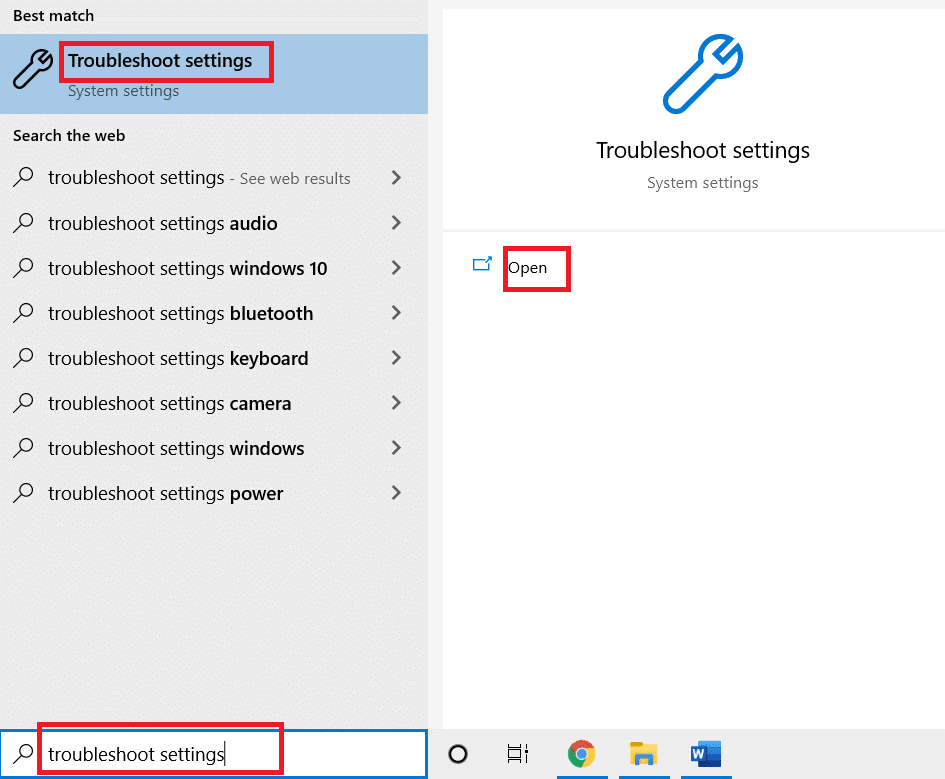
2. Přejděte dolů na položku Síťový adaptér a klikněte na možnost Spustit poradce při potížích.

3. Počkejte, až nástroj pro odstraňování problémů zjistí problémy, a použijte opravu podle pokynů na obrazovce.

Metoda 3: Obnovte konfiguraci TCP/IP
Jen málo uživatelů uvedlo, že byste mohli vyřešit problémy s připojením k síti resetováním konfigurace TCP/IP. To opraví WOW vysokou latenci, ale internet je v pořádku. Proveďte níže uvedené kroky k resetování TCP/IP pro plynulé síťové připojení.
1. Stiskněte klávesu Windows, zadejte příkazový řádek a klikněte na Spustit jako správce.

2. Nyní zadejte následující příkazy jeden po druhém a po každém příkazu stiskněte klávesu Enter:
ipconfig /release ipconfig /all ipconfig /flushdns ipconfig /renew

3. Nakonec počkejte na provedení příkazů a restartujte počítač. Dokončíte proces resetování TCP/IP.
Metoda 4: Zakažte VPN a proxy server
Pokud při hraní World of Warcraft používáte VPN a proxy server, musíte je deaktivovat, abyste provedli opravu latence WOW. Přečtěte si náš článek o deaktivaci VPN a proxy serveru.

Metoda 5: Odstraňte složku mezipaměti WOW
Několik uživatelů čelí WOW vysoké latenci, ale internet je v pořádku a tento problém lze vyřešit úplným odstraněním složky mezipaměti z vašeho počítače. Všechny dočasné soubory hry budou smazány a při příštím spuštění se hra spustí bez jakýchkoli chyb. Pokud vám přejmenování složek nepomohlo, mohou vám pomoci připravované pokyny.
1. Přejděte do složky C:Program Files (x86) World of Warcraft > Cache jako dříve.
2. Klepněte pravým tlačítkem myši na složku Cache a vyberte možnost Odstranit, jak je znázorněno na obrázku.
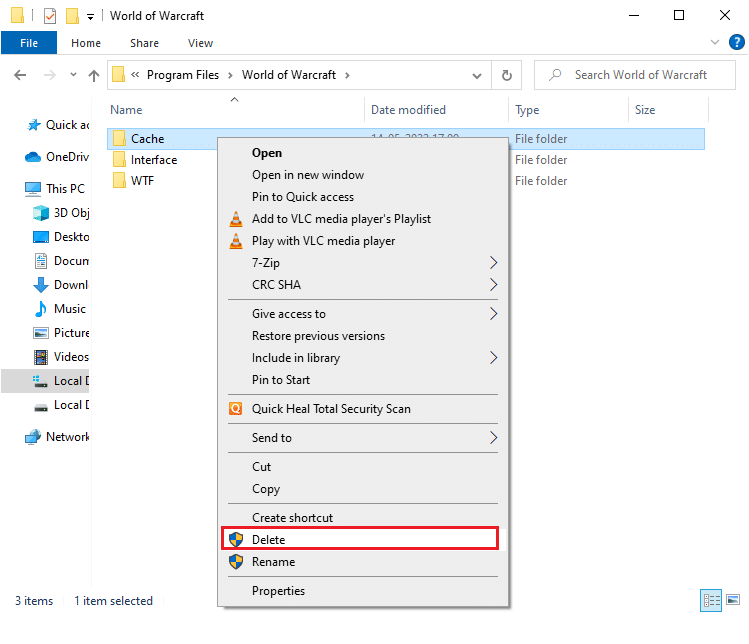
Metoda 6: Aktualizujte síťový ovladač
Zastaralé síťové ovladače mohou také vést k vysoké latenci WOW, ale internet je v pořádku. Takže musíte aktualizovat své síťové ovladače, abyste opravili problémy s latencí při hraní World of Warcraft. Přečtěte si naši příručku k aktualizaci síťových ovladačů v systému Windows 10.

Metoda 7: Spusťte nástroj Blizzard Repair Tool
Pokud jste stále nemohli najít opravu latence WOW, může existovat určitá šance, že váš počítač obsahuje poškozené herní soubory. Poškozené soubory mohou zaplnit váš počítač kvůli nadměrné ochraně antivirové sady nebo kvůli selhání aktualizace. Naštěstí můžete všechny tyto poškozené herní soubory vyřešit automaticky pomocí vestavěného nástroje Blizzard.
1. Přejděte do adresáře instalačního souboru Wow.exe a vyberte možnost Spustit jako správce podle obrázku.
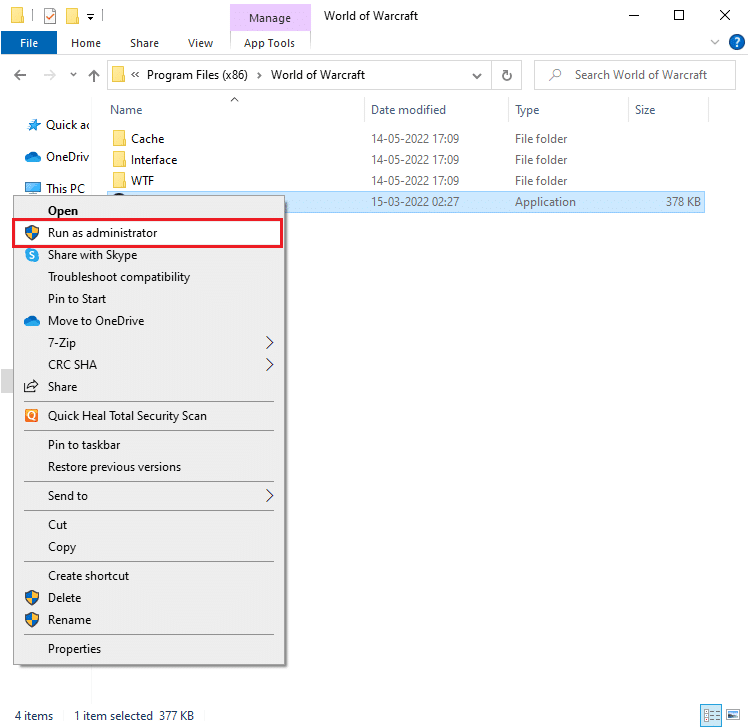
2. Pokud se zobrazí výzva v okně Řízení uživatelských účtů, pokračujte kliknutím na Ano.
3. Nyní se přepněte na kartu Hry v horním rohu okna a ze seznamu vyberte World of Warcraft.
4. Poté v rozevíracím seznamu klikněte na Možnosti a poté na Skenovat a opravit.
5. V další výzvě klikněte na Zahájit kontrolu a počkejte, až bude proces dokončen.
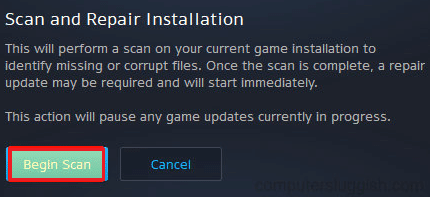
6. Nakonec restartujte hru a zkontrolujte, zda můžete vyřešit problém s vysokou latencí World of Warcraft.
Metoda 8: Přeinstalujte World of Warcraft
Špatně nakonfigurované soubory ve World of Warcraft povedou k problému s vysokou světovou latencí WOW. V tomto případě tedy nemáte jinou možnost, než hru přeinstalovat, jak je uvedeno níže:
1. Stiskněte klávesu Windows a zadejte Aplikace a funkce. Poté klikněte na Otevřít.
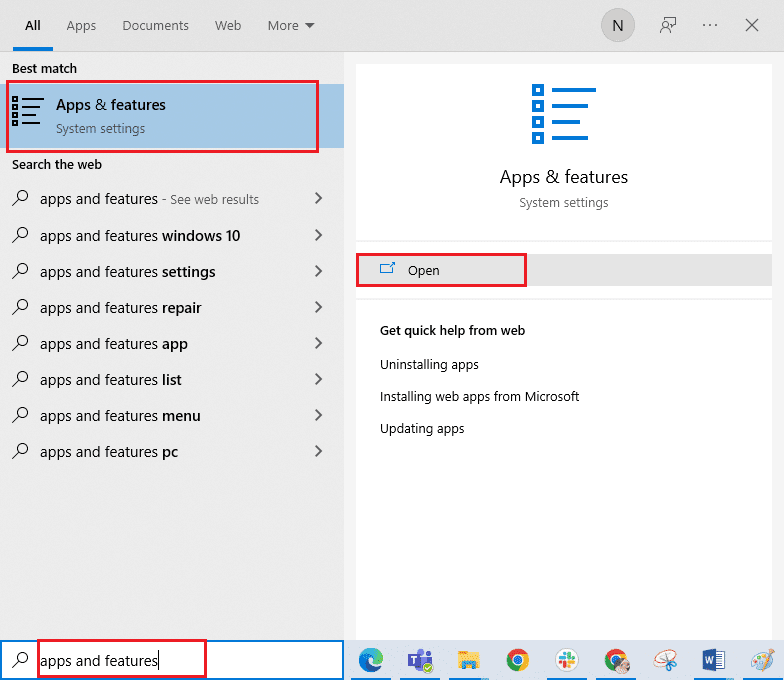
2. Vyhledejte World of Warcraft v seznamu a klikněte na něj. Poté vyberte možnost Odinstalovat.
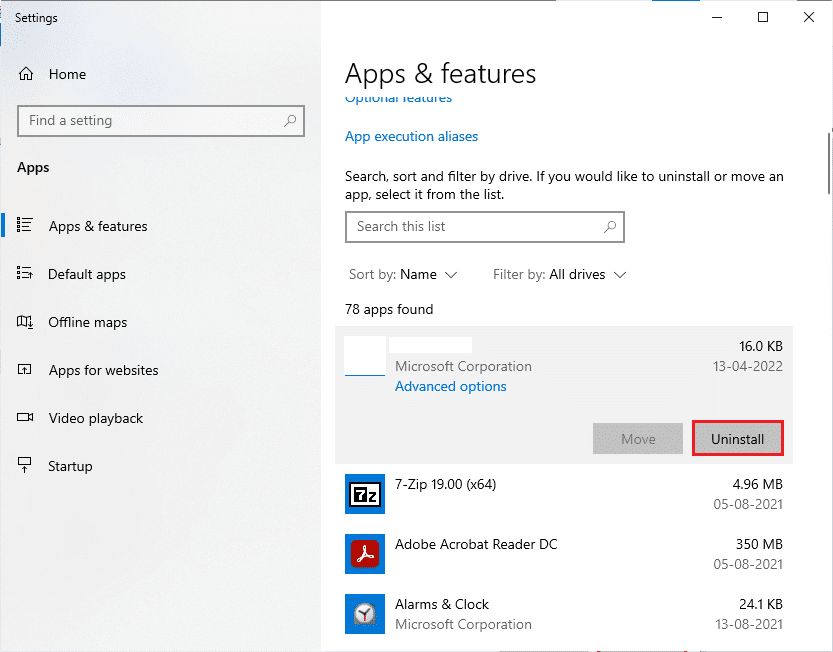
3. Pokud budete vyzváni, klikněte znovu na Odinstalovat.
4. Jakmile je hra zcela odinstalována z počítače, stiskněte a podržte klávesy Windows + E a otevřete Průzkumník souborů.
5. Nyní přejděte na následující cesty jednu po druhé a odstraňte všechny složky související s WOW.
- C: WindowsTemp
- C:Program Filesgametitle
- C:Program Files (x86) název hry
- C:Program FilesCommon FilesBlizzard Entertainment
- C:UsersPublicGamesgametitle
- C:UsersPublicPublic DocumentsNázev hry Blizzard Entertainment
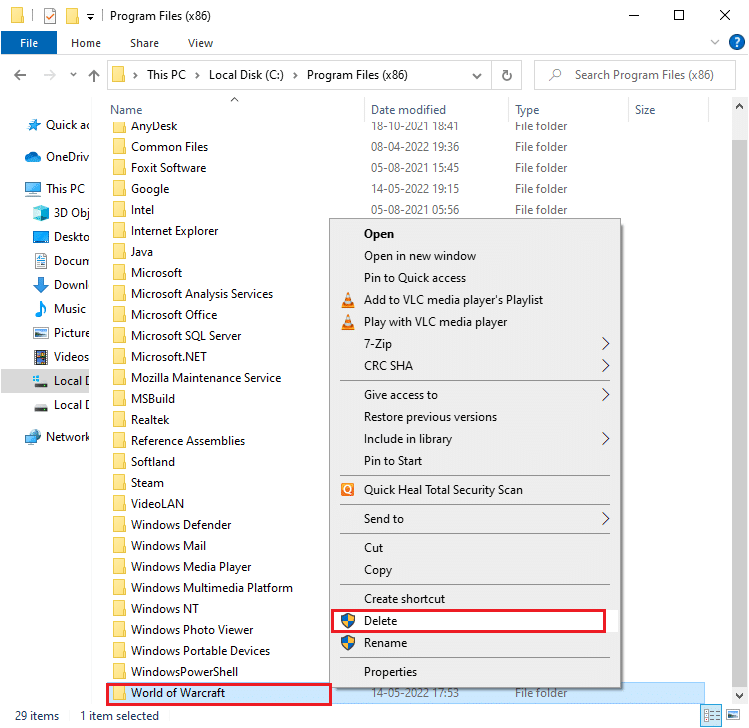
6. Poklepejte na ikonu Koš na ploše a trvale odtud odstraňte všechny soubory/složky.
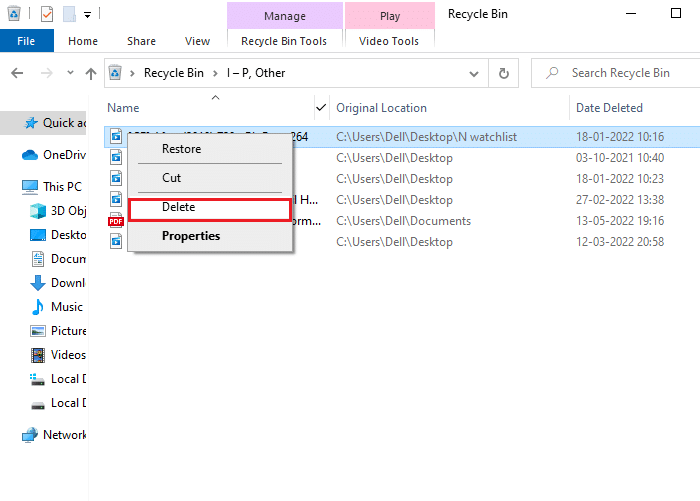
7. Poté navštivte oficiální stránky Blizzardu a stáhněte si World of Warcraft pro Windows PC.
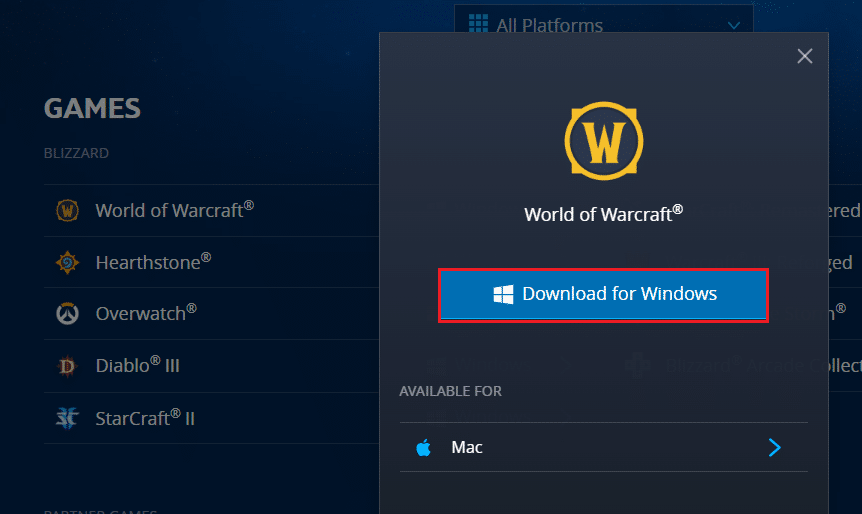
8. Přejděte na Moje stažené soubory v Průzkumníku souborů a poklepáním na instalační soubor spusťte aplikaci.
9. Podle pokynů na obrazovce nainstalujte hru do počítače se systémem Windows 10 a pokračujte ve hře!
***
Doufáme, že vám tento průvodce pomohl a mohli jste opravit WOW vysokou latenci, ale problém s internetem je ve Windows 10 v pořádku. Dejte nám vědět, o čem se chcete dozvědět příště. Také, pokud máte nějaké dotazy/návrhy týkající se tohoto článku, neváhejte je zahodit do sekce komentářů.